Vill du ta bort aktiveringslås utan Apple-ID eller lösenord? iCloud-aktiveringslås är en effektiv stöldskyddsfunktion, men det kan bli ett problem om du köpt en begagnad iPad som är låst. Utan rätt inloggningsuppgifter kan enheten inte användas fullt ut.
Oroa dig inte – i den här guiden visar vi det mest effektiva sättet att ta bort aktiveringslås på iPad utan lösenord.
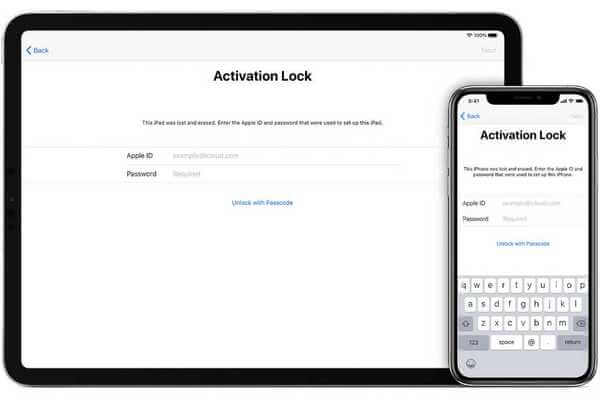
- Är det möjligt att ta bort aktiveringslåset?
- Hur tar man bort iCloud-aktiveringslås på iPad?
- 1. Ta bort aktiveringslås utan lösenord med bästa verktyg

- 2. Be den ursprungliga ägaren att ta bort iCloud-aktiveringslåset
- 3. Lås upp aktiveringslås på iPad av Apple-support
- 4. Förbigå iPad eller iPhone aktiveringslås med DNS
- iCloud-aktiveringslås Vanliga frågor
Är det möjligt att ta bort aktiveringslåset?
Ja, efter mycket forskning och testning har man hittat ett sätt att kringgå aktiveringslåsskärmen. Här är resultaten av vår forskning.
Innan du går med på att köpa en begagnad enhet bör du:
- Kontrollera att enheten inte är låst genom aktivering;
- Kontrollera att enheten inte har registrerats som stulen i IMEI-informationen..
Om du redan har köpt enheten behöver du inte utföra kontrollerna som nämns i punkt 2 (ovan), men du kan fortfarande kringgå aktiveringslåset för iPad eller iPhone.
- Om du letar efter en snabbare, enklare och mer permanent lösning, använd ett professionellt verktyg för borttagning av aktiveringslås för iPhone eller iPad;
- Ta bort aktiveringslåset gratis i samarbete med den ursprungliga ägaren eller säljaren;
- Lås upp din enhet genom att be om hjälp från Apples support om du har det ursprungliga inköpskvittot;
- Att ta bort iCloud-låset med DNS kan också återställa vissa funktioner.
Hur tar man bort iCloud-aktiveringslås på iPad?
Totalt har vi hittat 4 gratis sätt att aktiveringslås iPad ta bort, här är en jämförelsetabell över dessa 4 sätt där du hittar fördelar och nackdelar med varje sätt.
| Lösningar | Svårighet | Fördelar | Nackdelar |
|---|---|---|---|
| Med verktyg från tredje part | Lätt | Den snabbaste, enklaste och mest permanenta lösningen | Betalt, men prisvärt |
| Fråga den ursprungliga ägaren | Beror på | Fri | Samarbete från tidigare ägare krävs |
| Apple Support | Komplicerad | Fri | Originalkvitto krävs |
| Av DNS | Komplicerad | Fri | Obegränsad enhetsanvändning |
Metod 1: Ta bort aktiveringslås utan lösenord med bästa verktyg
iMyFone iBypasser är programvara för att kringgå iCloud-aktiveringslåset på din iPad/iPhone/iPod touch utan lösenord och ID. Det är ett pålitligt, användbart och 100% funktionellt verktyg!
Till skillnad från onlinetjänster som kräver att du betalar innan du använder den, erbjuder iBypasser en gratis testversion som låter dig se hur programvaran fungerar och kontrollera om din enhet är kompatibel.
Andra fördelar med iMyFone iBypasser för att kringgå aktiveringslås
- Stäng av iCloud-aktiveringslås utan Apple-ID och lösenord.
- Få åtkomst till din iPad efter att ha kringgått den och använd alla funktioner utom samtal, mobilnät och iCloud.
- Logga in med ett annat Apple-ID för att ladda ner appar.
- Lås helt enkelt upp iPhone/iPad SIM-lås från olika operatörer.
Steg för att ta bort iCloud-aktiveringslås på iPad med iBypasser:
Steg 1 : Ladda ner, installera och kör iMyFone iBypasser på din dator. Välj alternativet "Kringgå förbi iCloud-aktiveringslås".

Steg 2 : Klicka på "Start" och anslut din iOS-enhet till din dator via en USB-kabel.
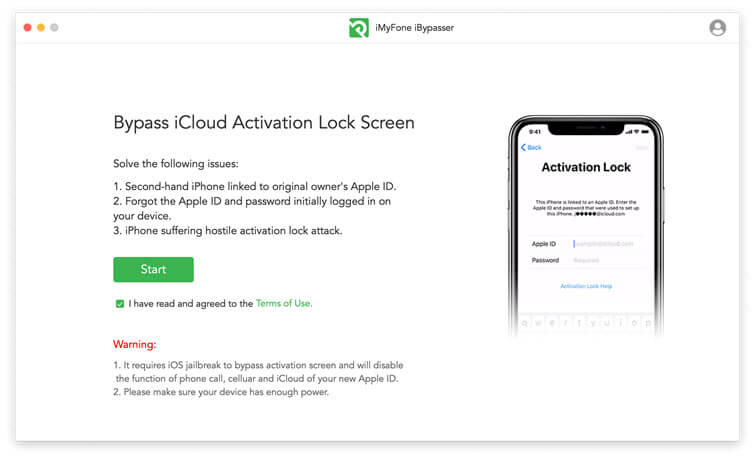
Steg 3 : För att kringgå iCloud-aktiveringslåset på iPad måste du jailbreaka din iPad. Klicka bara på "Nästa" för att jailbreaka din enhet.
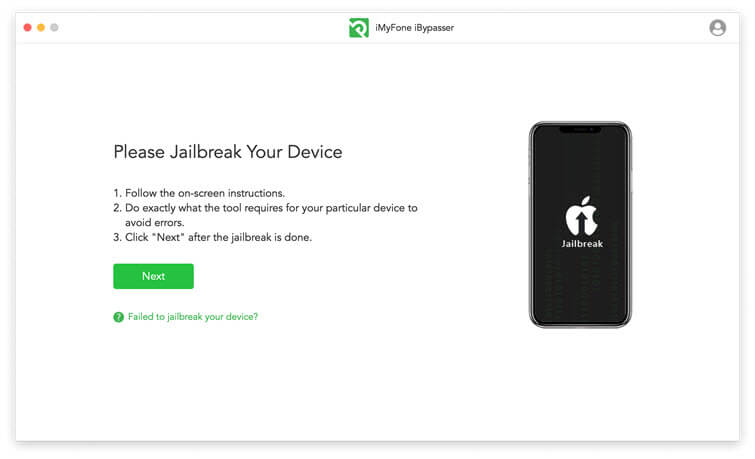
Steg 4 : iBypasser kommer omedelbart att börja kringgå aktiveringslåsskärmen. Vänta några sekunder och njut av din iPhone med ett nytt Apple-ID!
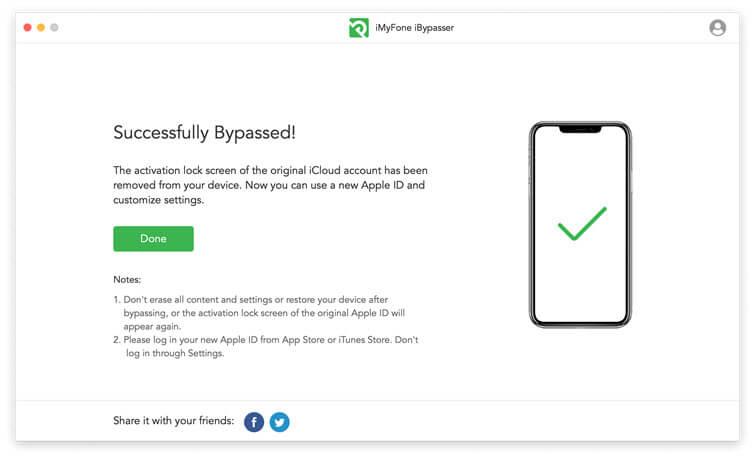
Metod 2: Be den ursprungliga ägaren att ta bort iCloud-aktiveringslåset
Om du köpte en begagnad iPhone eller iPad med iCloud-kontot låst, be den ursprungliga ägaren att ta bort den.
Uttaget kan göras på distans, utan att behöva komma åt själva enheten.
Steg 1 : Gå till https://www.icloud.com/find/.
Steg 2 : Ange ditt Apple-ID (e-postadress) och lösenord.
Steg 3 : Klicka på "Inställningar".
Steg 4 : Klicka på enheten du vill ta bort från ditt iCloud-konto under "Mina enheter".
Steg 5 : Klicka på det lilla X framför enhetsnamnet för att ta bort det.
Steg 6 : Du måste bekräfta raderingen. Klicka på "Radera iPhone".
Du är redo ! Men vad händer om de inte kan eller vill hjälpa? Du kan sedan prova följande lösningar.
Metod 3: Lås upp aktiveringslås på iPad av Apple-support
Apples supportpersonal kanske kan hjälpa dig att ta bort aktiveringslås på iPad, iPhone, iPod och Apple Watch under vissa omständigheter. För att göra detta måste du bevisa att:
- Du äger enheten genom att visa ditt kvitto.
- Äganderätten har överförts från den ursprungliga ägaren till dig.
Om din enhet inte rapporteras som förlorad eller stulen kan de fortfarande vägra hjälpa dig. Till exempel om de tror att du inte kan bevisa att du är den rättmätige ägaren.
Apple lägger stor vikt vid säkerhet och integritet. Därför, om du inte är 100% säker på att enheten tillhör dig, kommer den inte att låsa upp den.
Metod 4. Förbigå iPad eller iPhone aktiveringslås med DNS
Du kan kringgå aktiveringslåset och återställa vissa funktioner på din iPad eller iPhone med DNS.
Det fungerar genom att använda ditt Wi-Fi för att kringgå Apples säkerhetssystem. Därför behöver du inget SIM-kort i din enhet för att detta ska fungera.
Konfigurera det enligt följande:
Steg 1 : Gå till Inställningar och klicka på Wi-Fi-sektionen.
Steg 2 : Klicka på det lilla "i" bredvid namnet på ditt lokala WiFi.
Steg 3 : Tryck på "Konfigurera DNS". Tryck på "Manuell".
Steg 4 : Tryck på "+ Lägg till server" och ett tomt utrymme visas.
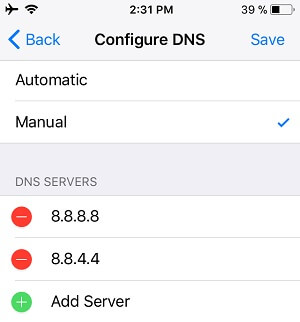
Steg 5 : Ange din webbplats serveradress:
- USA : 104.154.51.7
- Europa : 104.155.28.90
- Asien : 104.155.220.58
- Afrika, Australien och på andra håll : 78.109.17.60
Steg 6 : Tryck på "Tillbaka" längst upp till vänster på skärmen.
Steg 7 : Klicka på ditt Wi-Fi-nätverk Ange ditt Wi-Fi-lösenord och klicka på "Gå med" uppe till höger.
Steg 8 : iPhone kommer att försöka aktiveras genom att byta till en ny skärm. Lämna det inte, tryck på Tillbaka uppe till höger för att återgå till WiFi-sidan där du ska ansluta.
Steg 9 : När du är inloggad kommer du att se en skärm som säger något i stil med "iCloudDNSBypass.net" överst.
Du har tagit bort iCloud-aktiveringslåset!
iCloud-aktiveringslås Vanliga frågor
Här är några intressanta frågor om iCloud Activation Lock. Läs dem för att förstå allt om detta ämne.
1 Erase cache and crash logs
Du kanske har hört att jailbreaking är ett sätt att inaktivera aktiveringslåset. Tyvärr är det inte sant. Jailbreaket tar inte bort aktiveringslåset när det väl har aktiverats.
2 Hur kontrollerar jag om din iPad är låst av iCloud
När du försöker ställa in det kommer du till en skärm som säger Aktiveringslås och ber om ditt Apple-användarnamn och lösenord.
3 Hur tar jag bort aktiveringslåset från min använda iPad?
Om du har möjlighet att kontrollera enheten innan du köper den, följ dessa steg för att undvika att fastna med en låst iPad:
- Slå på enheten.
- Om du ombeds ange lösenord, Face ID eller Touch ID, är iPaden inte fabriksåterställd och aktiveringslåset kan fortfarande vara aktivt.
Be säljaren att göra följande innan du genomför köpet:
- Lås upp enheten.
- Gå till Inställningar > Allmänt > Överför eller nollställ iPad > Radera allt innehåll och alla inställningar.
- Alternativt: återställ iPaden helt till fabriksinställningarna.
Slutsats
Sammanfattningsvis finns det flera metoder för att ta bort iCloud-aktiveringslås på iPad, men inte alla är lika pålitliga eller enkla. Att be den ursprungliga ägaren om hjälp eller kontakta Apple-support är bra alternativ – om du har tillgång till dem. DNS-metoden fungerar ibland men är begränsad och instabil.
Om du letar efter en snabb, effektiv och tekniskt beprövad lösning rekommenderar vi starkt iMyFone iBypasser. Det är det bästa verktyget för att ta bort aktiveringslås utan lösenord, och det fungerar även om du inte har kontakt med den tidigare ägaren. Prova iBypasser idag och få tillbaka tillgången till din iPad på några minuter.